自動フォーマットルールの変更(Microsoft Word)
Wordで実行できるオートフォーマットには2つのタイプがあります。最初の「入力時にオートフォーマット」は、入力中に実行されます(ご想像のとおり)。
前のヒントで説明したように、2番目の単純な古いオートフォーマットは、機能を実行するときに実行されます。
Wordでは、ドキュメントの処理時にAutoFormatによって実行されるアクションの種類を制御できます。 AutoFormatの動作方法を変更したい場合は、2つの方法があります。まず、[ツール]メニューから[オートコレクト](または[オートコレクトオプション])を選択できます。次に、Wordは[オートコレクト]ダイアログボックスを表示します。このダイアログボックスで、[オートフォーマット]タブが選択されていることを確認する必要があります。 2番目の方法は、[フォーマット]メニューから[オートフォーマット]を選択することです。
表示される[オートフォーマット]ダイアログボックスで、[オプション]をクリックします。 (図1を参照)
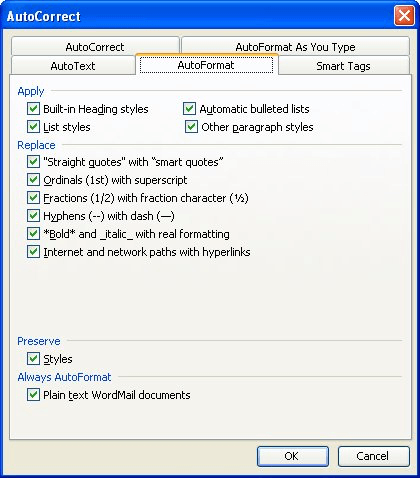
図1. [オートコレクト]ダイアログボックスの[オートフォーマット]タブ。
オプションへのアクセスに使用する方法に関係なく、Wordはオートフォーマットで適用できるフォーマットアクションのリストを表示します。各アクションには、チェックボックスが関連付けられています。チェックボックスを選択すると、関連するアクションが実行されます。オートフォーマットによるアクションの実行を禁止するには、チェックボックスをオフにします。
_WordTips_は、費用効果の高いMicrosoftWordトレーニングのソースです。
(Microsoft Wordは、世界で最も人気のあるワードプロセッシングソフトウェアです。)このヒント(639)は、Microsoft Word 97、2000、2002、および2003に適用されます。Wordのリボンインターフェイス(Word 2007)用のこのヒントのバージョンを見つけることができます。以降)ここ: